Hướng dẫn xác thực DKIM và SPF cho Email doanh nghiệp với Yandex
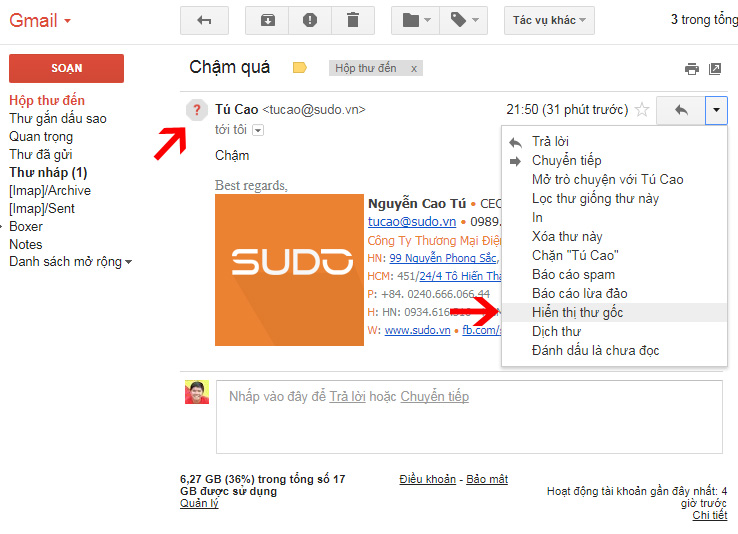
DKIM và SPF là 2 tiêu chuẩn xác thực hoạt động của một máy chủ. Nó như một dạng chữ kỹ đặc biệt gắn với email, chữ ký này đảm bảo rằng bạn đúng là chủ thể của tên miên doanh nghiệp được gửi đi. Nhờ đó tỷ lệ thư vào SPAM của Gmail hay các công cụ khác giảm hẳn.
Yandex hỗ trợ bạn cả 2 kiểu chữ ký này, và trong bài viết này Tú sẽ hướng dẫn các bạn cấu hình thêm 2 chữ ký này với tên miền của bạn.
Bước 1: Bạn đăng nhập vào công cụ quản lý tên miền
Mua tên miền ở đâu thì bạn liên hệ với nơi đó, họ sẽ cấp cho bạn quyền quản trị.
VD: Bạn mua tên miền qua sudo thì sử dụng dns.sudo.vn
Bước 2: Bạn đăng nhập vào https://admin.yandex.ru/
Bạn lựa chọn tên miền của mình (nếu có nhiều tên miền) để ý dòng bên trái bạn sẽ thấy mã chứng chỉ DKIM.
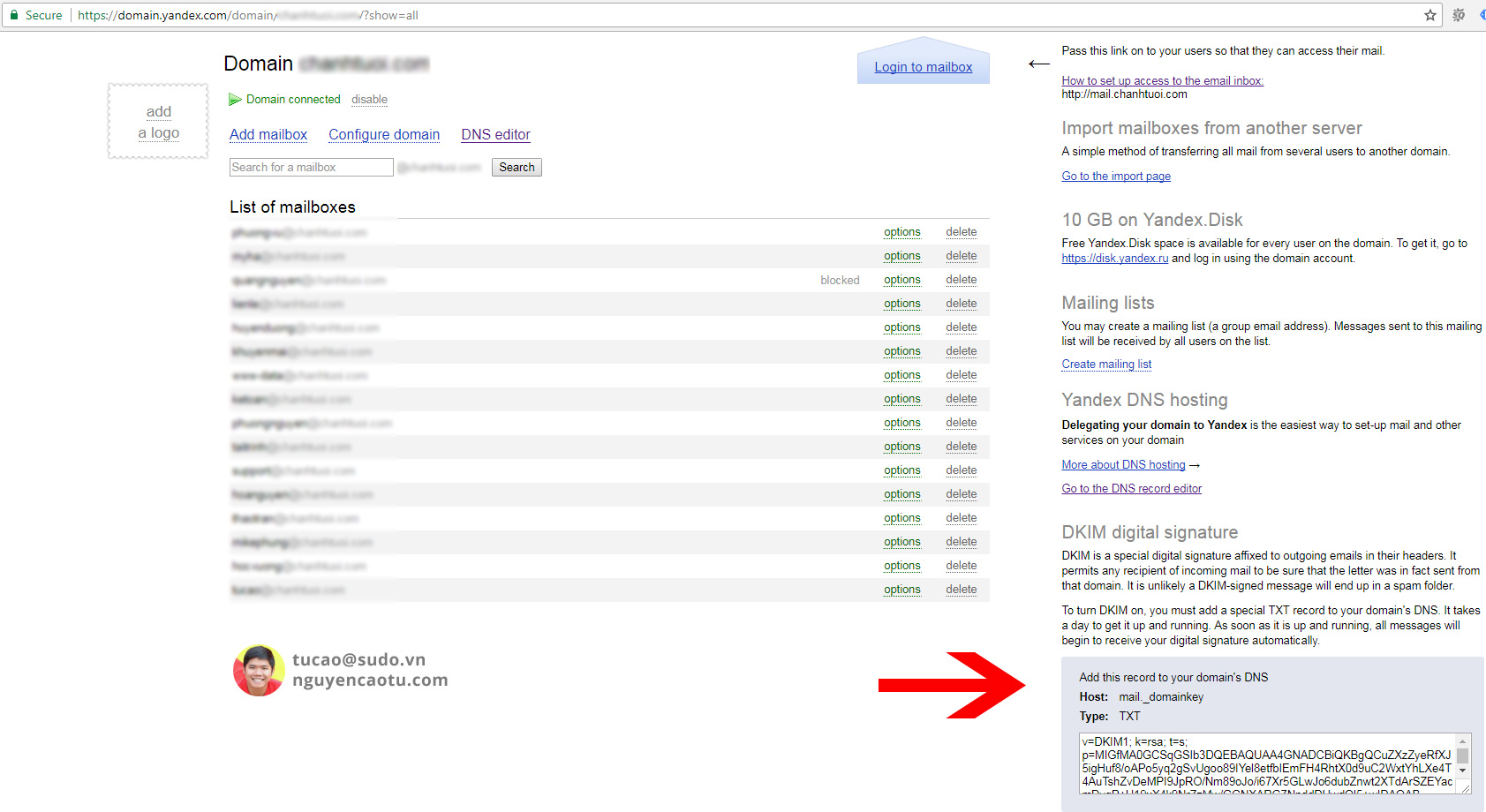
Bản để ký dòng DKIM digital signature (có mũi tên đỏ)
1. Tạo chữ ký DKIM
Bây giờ bạn vào công cụ quản lý tên miền ở bước 1 và tạo bản ghi
- Host: mail._domainkey
- Type: TXT
- Value: v=DKIM1; k=rsa; t=s; p=MIGfMA0GCSqGSIb3DQEBAQUAA4GNADCBiQK.........
Cái Value trên là copy ở phần DKIM mà Yandex tạo cho mình, mỗi tên miền sẽ có 1 mã duy nhất.
Xem hướng dẫn tại: https://yandex.com/support/business/
2. Tạo chữ ký SPF
Thực ra chỉ cần cái DKIM là xác thực đủ rồi, nhưng thôi cứ tạo cả 2 cho chắc :D. Với SPF thì tên miền nào cũng như nhau nên ko cần tìm, cứ copy như bên dưới là được.
- Host: @
- Type: TXT
- Value: v=spf1 redirect=_spf.yandex.net
Đây là ảnh chụp phần cấu hình của mình cho cả DKIM và SPF
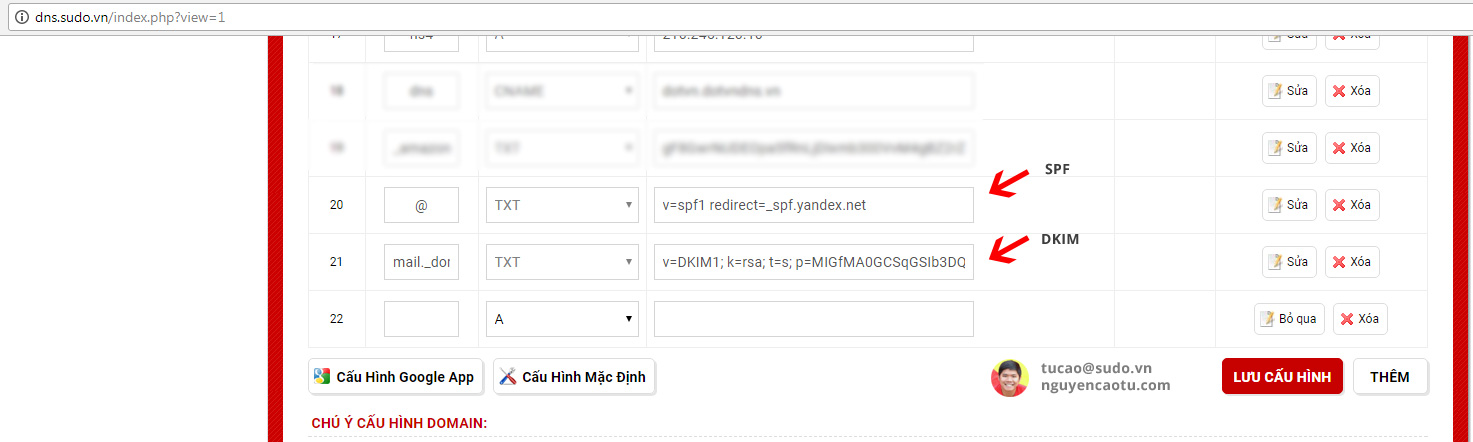
Vậy là hoàn tất, bạn chờ khoảng 15 phút (cũng có thể phải tới 24 hoặc 72h) thì nó mới có tác dụng. Mỗi nhà cung cấp tên miên thời gian cập nhật DNS là khác nhau, đây là việc bình thường. Để kiểm tra bạn chỉ cần lấy cái email doanh nghiệp, gửi cho 1 địa chỉ gmail bất kỳ. VD: Tú gửi cho địa chỉ caotupc@gmail.com
Khi chưa cấu hình cài đặt 2 chữ ký trên.
Có 2 cách nhận biết việc này:
Cách 1: là cái biểu tượng trước tên người gửi là dấu ? hay thì avatar.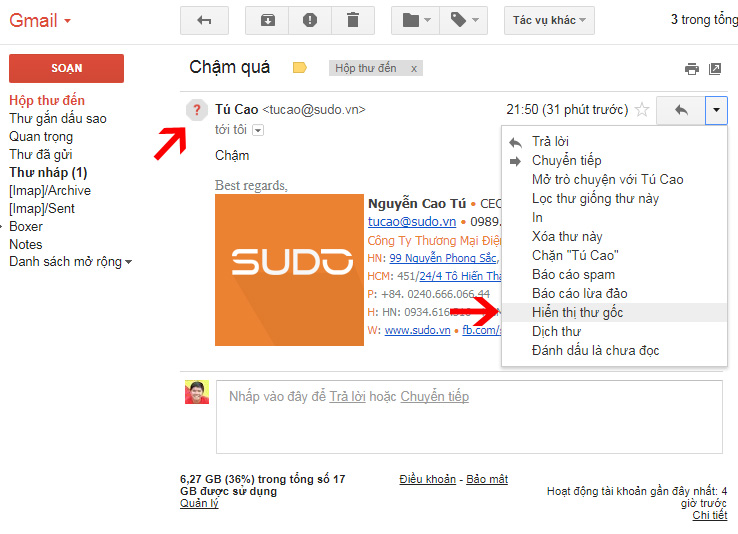
Cách 2: Bạn nhấn vào nút hiển thị thư gốc
Bạn tìm kiếm từ Received-SPF nó sẽ có kết quả là neutral
Khi đã cài đặt DKIM và SPF thành công
Kết quả, thư hầu hết vào inbox, dấu ? đã không còn. nếu bạn kiểm tra thư gốc sẽ thấy dòng Recived-SPF là pass nữa.
Vậy là hoàn tất rồi, chúc bạn thành công.

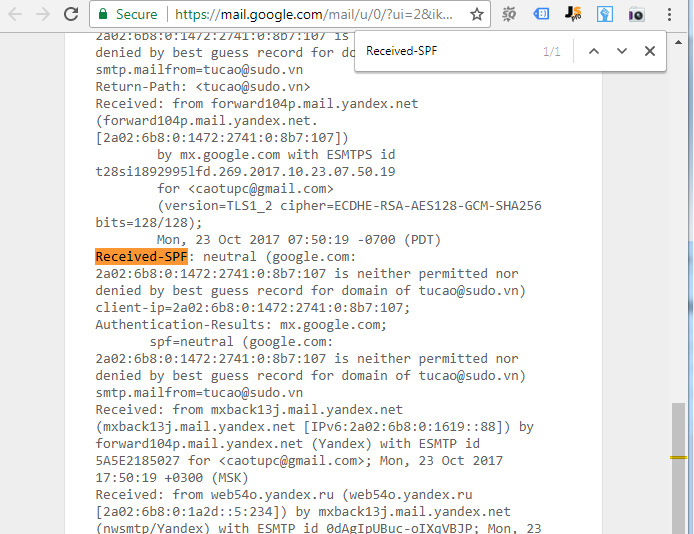
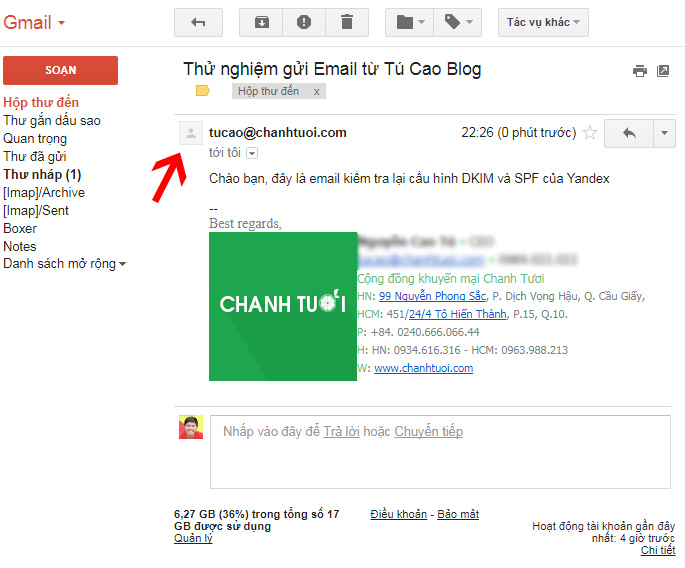

![[Sendy] Khắc phục lỗi Amazon requires you to sync your server clock with NTP](https://nguyencaotu.com/thumbnails/posts/medium/wp-content/uploads/2017/10/centos.jpg)
![[Sendy] Fix lỗi Auto-resume when campaign sends timeout](https://nguyencaotu.com/thumbnails/posts/medium/wp-content/uploads/2017/10/minh-hoa-tao-cronjob-directadmin.jpg)
![[SQL] Tìm kiếm và thay đổi nội dung hàng loạt trong Mysql (phpmyadmin)](https://nguyencaotu.com/thumbnails/posts/medium/wp-content/uploads/2017/10/chinh-sua-noi-dung-bai-viet-hang-loat.jpg)